Hỗ trợ tư vấn
Tư vấn - Giải đáp - Hỗ trợ đặt tài liệu
Mua gói Pro để tải file trên Download.vn và trải nghiệm website không quảng cáo
Tìm hiểu thêm » Hỗ trợ qua ZaloCó vẻ như 2016 là năm mà các thiết bị di động đặc biệt quan tâm tới sức khỏe của người dùng khi liên tục các ứng dụng, sản phẩm mới ra mắt đều chú trọng tới điều này, Apple cũng vậy. Trên iPhone 7 hoặc với những ai đã nâng cấp thành công lên iOS 10, các bạn sẽ thấy ứng dụng Đồng hồ (Clock) ở các phiên bản trước đó đã thay đổi với không chỉ giao diện, hình ảnh mà còn được bổ sung thêm cả tính năng khác.
Cách sao lưu dữ liệu iPhone trước khi nâng cấp lên iOS 10
Những tính năng ẩn hay nhất trên iOS 10
Tính năng mới này trên Clock của iOS 10 có tên là Bedtime. Nó có khả năng theo dõi giấc ngủ với một số các cài đặt khá tiện dụng, giúp thiết bị ghi nhận lại quá trình ngủ của bạn (thời gian, chất lượng...) để bổ thêm thông tin vào Health (một ứng dụng theo dõi sức khỏe khác được tích hợp trực tiếp trên iPhone).
Nếu quan tâm tới sức khỏe của mình, chất lượng giấc ngủ, hay đơn giản là chỉ tò mò xem tính năng này hoạt động ra sao thì bạn có thể thử kích hoạt Bedtime trên iOS 10 để tự mình kiểm chứng.
Bước 1: Các bạn mở điện thoại lên, chạm vào biểu tượng đồng hồ - Clock, sau đó chọn tiếp vào mục Bedtime (như hình bên dưới) rồi Get Started.
![]()
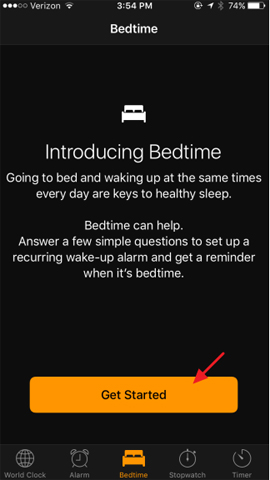
Ảnh Genk
Bước 2: Đây là bước mà các bạn thiết lập thời gian hoạt động cho Bedtime như khi hẹn giờ bình thường. Và về cơ bản thì đây vẫn là ứng dụng hẹn giờ (được tính hợp thêm khả năng theo dõi giấc ngủ), nên chúng ta cũng chọn giờ muốn được đánh thức, chọn ngày muốn được đánh thức, sau đó Next vào các biểu tượng ở góc trên, bên phải màn hình.
Cụ thể:
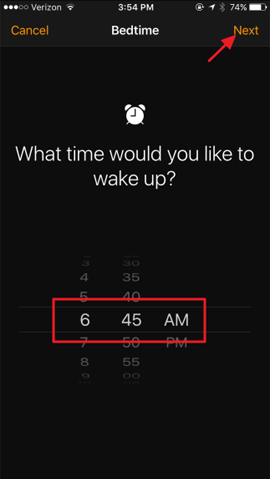

Thiết lập ngày và giờ muốn được đánh thức (Ảnh Genk)
Bước 3: OK, giờ là tới vấn đề chính, hãy cho Betime biết, bạn muốn ngủ trong bao lâu? Theo các nghiên cứu khoa học thì một giấc ngủ hiệu quả, chất lượng và tốt nhất là khoảng 8 tiếng, chọn xong, Next.
Một đổi mới nữa ở đây, đó là không chỉ có tính năng báo thức (gọi dậy), mà iOS 10 còn "thông minh" hơn khi biết "nhắc" người dùng đã tới giờ cần phải đi ngủ để có một giấc ngủ tốt nhất. Thời gian nhắc nhở có thể được đặt trước từ 15 phút tới tối đa là 1 tiếng.
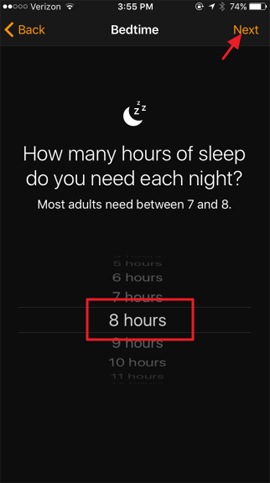
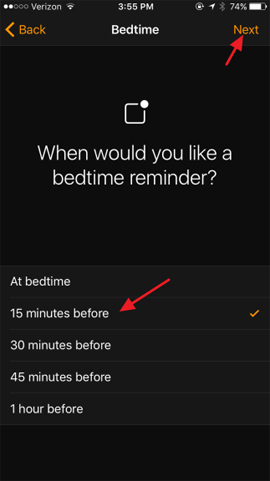
Chọn các khoảng thời gian ngủ và nhắc nhở sau đó Next (Ảnh Genk)
Bước 4: Còn ở bước này, các bạn có thể thiết lập kiểu thông báo, loại nhạc chuông mình muốn nghe. Không chỉ là những âm thanh báo thức nghe đến khó chịu, mà còn cả các âm thanh khá nhẹ nhàng và sảng khoái khác.
Sau khi chọn âm báo và kết thúc cài đặt, hãy nhấn vào Next và Save để lưu lại.
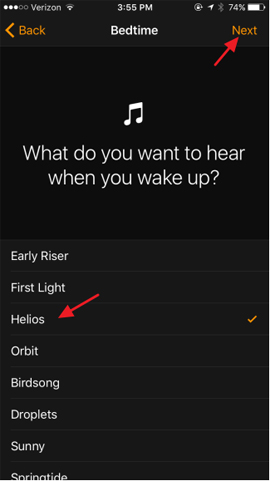
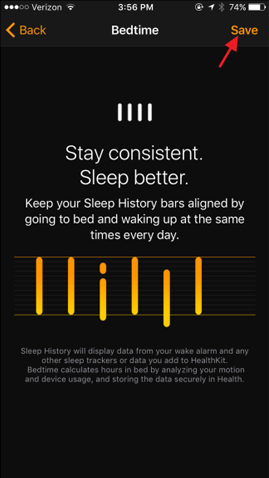
Ảnh Genk
Bước 5: Lúc này giao diện chính của Bedtime sẽ xuất hiện với các cài đặt đã được thiết lập bên trên. Nếu muốn thay đổi thông tin nào, bạn có thể trực tiếp dùng tay can thiệp vào nó trên giao diện chính như:
Ngoài ra, mục Option - Tùy chọn ở góc trên, bên trái cũng sẽ cho bạn nhiều cài đặt hơn nữa.
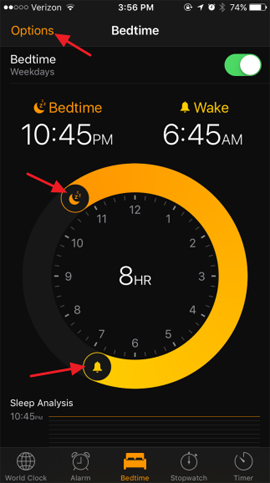
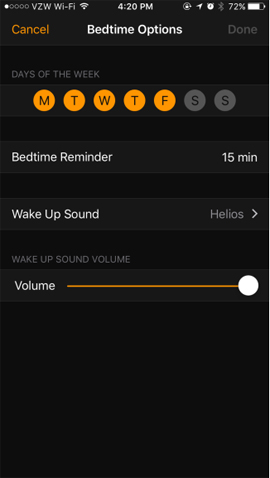
Thay đổi tùy chọn trực tiếp trên giao diện Bedtime (Ảnh Genk)
Nếu muốn xem Bedtime đã thu thập được những thông tin gì về giấc ngủ của bạn, hãy vào More history - Lịch sử theo dõi. Lúc này, giao diện Health sẽ tự động được kích hoạt và hiển thị lên cho các bạn những thông tin về giấc ngủ mà thiết bị đã ghi lại được.
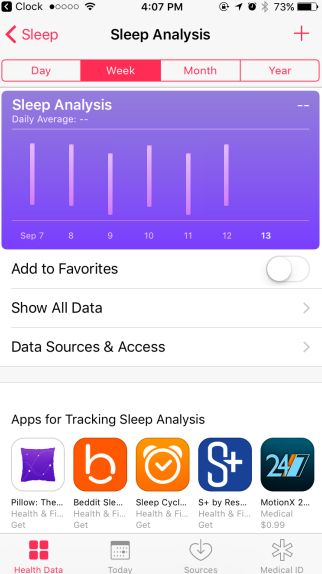
Ảnh Genk
Nếu thường xuyên có những đêm ngủ không ngon giấc, hoặc không đủ lâu, không sâu, tại sao bạn không thử nhờ Bedtime trên iOS kiểm tra và đánh giá chất lượng giấc ngủ của bạn nhỉ?
Chúc các bạn thực hiện thành công!
Theo Nghị định 147/2024/ND-CP, bạn cần xác thực tài khoản trước khi sử dụng tính năng này. Chúng tôi sẽ gửi mã xác thực qua SMS hoặc Zalo tới số điện thoại mà bạn nhập dưới đây: